إنها تزداد صعوبة للاستمتاع بجميع مزايا الجذر دون التضحية بالميزات. بفضل SafetyNet ، فقدنا القدرة على استخدام Android Pay و Pokémon GO وحتى Snapchat إلى حد ما. ولكن ربما تكون آخر الأخبار على هذه الجبهة هي الأسوأ على الإطلاق: فقد توقفت Netflix بالفعل عن الظهور على متجر Play للمستخدمين المتجذرين ، وسرعان ما قد ترفض تشغيلها حتى لو قمت بتحميل التطبيق بشكل جانبي.
حقيقة الأمر هي أنه إذا قمت بتعديل اى شى على قسم النظام الخاص بك باستخدام root ، سوف تقوم رحلة SafetyNet. لا يؤدي ذلك فقط إلى قيام متجر Play بإدراج جهازك على أنه "غير معتمد" ، ولكن يوفر SafetyNet أيضًا واجهة برمجة تطبيقات تخبر التطبيقات أنه تم تعديل جهازك. كل هذا خلق اتجاهًا جديدًا: إذا كان للتطبيق أي علاقة بالأمن أو المدفوعات أو إدارة الحقوق الرقمية ، فيمكنك المراهنة على أنه سيرفض تشغيله على جهاز مفتوح الجذر.
ولكن لحسن الحظ ، لا تزال هناك طرق لتجاوز SafetyNet. من خلال إلغاء تثبيت أي تعديلات جذرية وإزالة SuperSU ، ثم التبديل إلى Magisk بدلاً من ذلك ، يمكنك الاستمتاع بجميع مزايا الوصول إلى الجذر تقريبًا دون لمس الملفات على قسم النظام الخاص بك. لذا ، سأوضح لك أدناه كيفية تحويل إعداد الجذر الحالي إلى إعداد غير نظامي حقًا ، وعند الانتهاء ، ستتمكن من تشغيل أي تطبيق تريده.
المتطلبات
أ Note حول أجهزة Pixel
قبل أن تبدأ ، أدرك أن هذه الطريقة لن تعمل على الرائد الجديد Pixel و Pixel XL من Google. هذا بسبب تخطيط قسم A / B الخاص بـ Pixel للحصول على تحديثات سلسة ، والتي تكسر التوافق مع الإصدار العادي من Magisk.
إذا كنت تستخدم Pixel أو Pixel XL ولا تزال ترغب في الحصول على هذه الميزات ، فأنت محظوظ. لقد قمنا بتغطية طريقة منفصلة تمامًا ستمنحك الجذر مع الحفاظ على SafetyNet سليمة – ما عليك سوى التوجه إلى الرابط التالي للتحقق من ذلك:
الخطوة 1: إلغاء تثبيت Xposed (إذا كان لديك)
أولاً ، ستحتاج إلى إزالة Xposed Framework إذا قمت بتثبيته حاليًا – ولكن لا تقلق ، فهناك إصدار بدون نظام من Xposed يمكنك تثبيته من خلال Magisk لاحقًا.
لذا توجه إلى إطار العمل في تطبيق Xposed installer واضغط على زر "Uninstaller" ، ثم اختر "Uninstall" في النافذة المنبثقة. من هناك ، انتظر بضع ثوانٍ حتى تكتمل العملية ، ثم انقر على زر "إعادة التشغيل" في الركن الأيمن السفلي. قد يستغرق جهازك ما يصل إلى 10 دقائق للتشغيل بعد القيام بذلك.
الخطوة 2: إعادة أي تعديلات أخرى على النظام
إذا كنت قد استخدمت الجذر في السابق لتعديل أي ملفات في قسم النظام الخاص بك ، فستبقى SafetyNet متعثرة حتى تراجع هذه التغييرات. على سبيل المثال ، إذا قمت بإلغاء تثبيت تطبيقات bloatware باستخدام Titanium Backup ، فستحتاج إلى إعادة تثبيت التطبيقات قبل أن تتمكن من المتابعة (لاحظ أن تعطيل أو "التجميد" جيد). كمثال آخر ، ستحتاج أيضًا إلى تعطيل حظر الإعلانات في تطبيقات مثل AdAway ، على الرغم من ملاحظة أنه يمكنك إعادة تطبيق هذه التعديلات بعد التأصيل باستخدام Magisk.
إذا لم تكن قد تتبعت جميع التغييرات التي أجريتها على قسم النظام الخاص بك باستخدام الجذر ، فإن أفضل رهان سيكون إعادة فلاش صورة نظام المخزون لهاتفك المحدد باستخدام Fastboot. لقد تناولنا هذه العملية في الماضي ، لذا توجه إلى الرابط التالي إذا كنت بحاجة إلى المساعدة.
إذا كان هاتفك لا يدعم وميض Fastboot ، أو إذا كانت صورة نظام المخزون الخاص بك غير متاحة للتنزيل مجانًا ، فقد تضطر إلى استعادة البرامج الثابتة الخاصة بالمخزون بالكامل (ولكن مرة أخرى ، فقط إذا كنت قد استخدمت الجذر لتغيير شيء ما بشكل لا رجعة فيه على قسم النظام الخاص بك ). ستختلف هذه العملية اعتمادًا على جهازك ، لذلك ابحث في Google عن "استعادة البرامج الثابتة للأوراق المالية
الخطوة 3: Unroot في SuperSU & Restore Stock Boot Image
أولاً ، افتح تطبيق SuperSU وتوجه إلى الإعدادات علامة التبويب ، ثم مرر لأسفل وحدد خيار "Full unroot". من هنا ، انقر على "متابعة" في النافذة المنبثقة الأولى ، ثم سيسألك SuperSU عما إذا كنت ترغب في استعادة صورة التمهيد الخاصة بالمخزون – تأكد من النقر فوق "نعم" هنا. أخيرًا ، سيسألك عما إذا كنت ترغب في استعادة صورة استرداد المخزون ، ولكنك ستظل بحاجة إلى TWRP لفلاش Magisk ، فاضغط على "لا". بعد بضع ثوانٍ ، ستتم إعادة تشغيل هاتفك.
الخطوة 4: تنزيل Boot Image Signer (بعض الهواتف)
إذا تلقى جهازك تصحيحات الأمان في مايو 2017 التي غيرت عملية التمهيد الذي تم التحقق منه من Android ، فهناك ZIP إضافي ستحتاج إلى وميضه مباشرة بعد تثبيت Magisk. في وقت كتابة هذه السطور ، ينطبق هذا فقط على أجهزة Nexus من Google ، على الرغم من أن المزيد من الشركات المصنعة قد تدمج هذه التغييرات قريبًا.
لذلك إذا تأثر هاتفك بهذه التغييرات ، فتأكد من الإمساك بها هذا الرمز البريدي واحفظه على بطاقة SD أو وحدة التخزين الداخلية. إذا كنت غير متأكد ، فسيكون من الجيد أيضًا تنزيل ملف ZIP ، لأنه لن يكسر أي شيء حتى إذا كان جهازك يستخدم نظام التمهيد القديم الذي تم التحقق منه من Android.
الخطوة 5: قم بتنزيل Magisk ZIP
بعد ذلك ، قم بتثبيت تطبيق Magisk Manager. من هناك ، افتح التطبيق وتوجه إلى تثبيت قسم ، ثم اضغط على زر "تنزيل" في الجزء السفلي من الشاشة. بمجرد الانتهاء من تنزيل الملف ، استمر في تشغيل هاتفك في وضع الاسترداد.
Note: إذا قمت مسبقًا بتثبيت Magisk من خلال تطبيق Magisk Manager باستخدام SuperSU ، فلا يزال يتعين عليك تنزيل ملف ZIP القابل للتوسيع في هذه المرحلة.
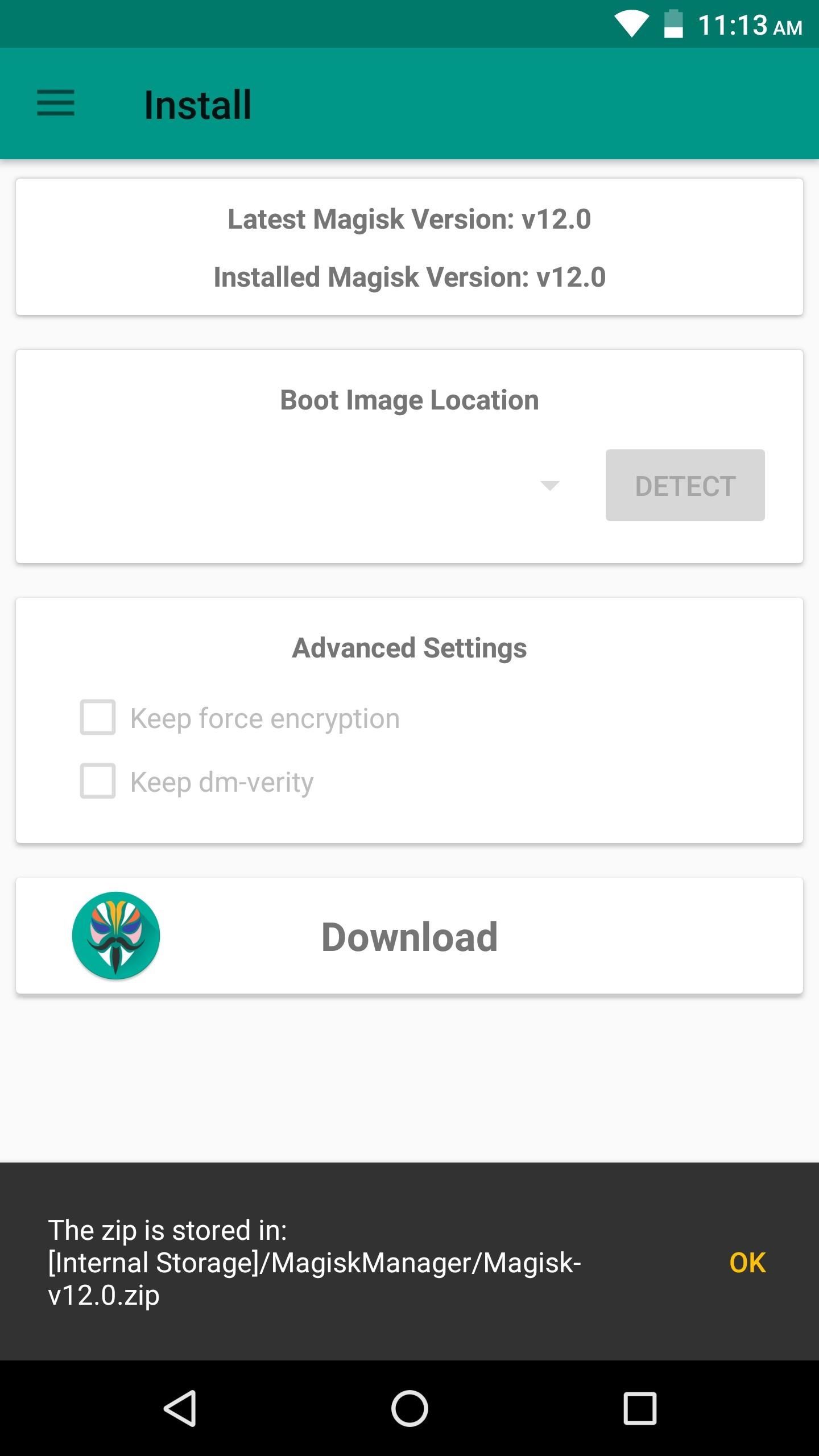
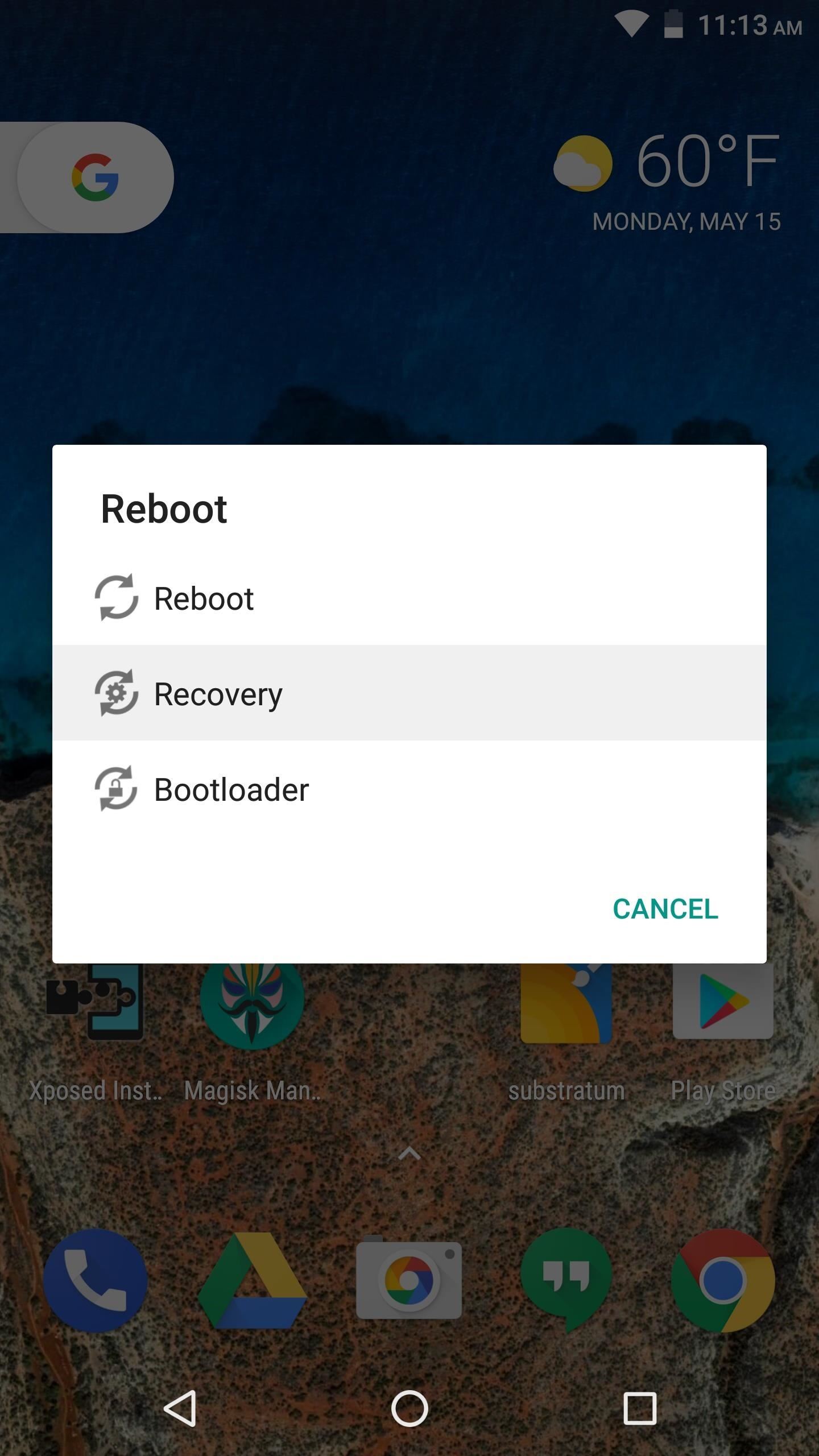
الخطوة 6: Flash Magisk في TWRP
عند هذه النقطة ، أنت جاهز وميض Magisk ، ولكن من الجيد دائمًا أن تفعل ذلك عمل نسخة احتياطية كاملة من NANDroid قبل وميض أي شيء ، لذا احرص على الاهتمام بذلك.
بعد ذلك ، انقر فوق الزر "تثبيت" في القائمة الرئيسية لـ TWRP. من هناك ، انتقل إلى MagiskManager المجلد ، ثم حدد ملف Magisk ZIP. إذا قمت بتنزيل Boot Signer ZIP في الخطوة 4 ، فانقر فوق الزر "إضافة المزيد من ZIPs" ، ثم توجه إلى تحميل المجلد وحدد VerifiedBootSigner ملف في هذا الوقت. بعد ذلك ، قم ببساطة بتمرير شريط التمرير لتثبيت Magisk ، ثم اضغط على "إعادة تشغيل النظام" عند الانتهاء.
الخطوة 7: ضبط إعدادات Magisk وتشغيل فحص SafetyNet
عندما تعود ، قم بفتح تطبيق Magisk Manager ، ثم توجه إلى قائمة الإعدادات من لوحة التنقل الجانبية. بعد ذلك ، قم بتمكين خيارات مضيفي BusyBox و Magisk Hide و Systemless ، ثم توجه مرة أخرى إلى الحالة الجزء. الآن ، إذا قمت بالنقر فوق الزر "التحقق من SafetyNet" ، يجب أن تشاهد رسالة تقول "تم تجاوز SafetyNet".
الخطوة 8: محو البيانات على تطبيق متجر Play
عند هذه النقطة ، فإن العقبة الوحيدة المتبقية لإزالتها هي شهادة متجر Play لجهازك. إذا كنت متجذرًا سابقًا باستخدام طريقة لم تجتاز فحص SafetyNet ، فسيظل تطبيق متجر Play الخاص بك يشير إلى أن الجهاز غير معتمد.
لإصلاح هذه المشكلة ، توجه إلى تطبيقات القائمة في الإعدادات وحدد Google Play Store. من هناك ، انقر على "فرض الإيقاف" ، ثم اضغط على "إدارة المساحة" وحدد "مسح البيانات". عند الانتهاء من ذلك ، توجه إلى قائمة إعدادات متجر Play وانتقل لأسفل إلى الأسفل ، حيث يجب أن ترى بوضوح شهادة الجهاز الإبلاغ الميداني أن هاتفك "معتمد".
في هذه المرحلة ، يمكنك تنزيل تطبيقات مثل Netflix و Android Pay و Pokémon GO واستخدامها ، لأن SafetyNet مرت وجهازك معتمد من Google Play – على الرغم من أنك متجذر.
الخطوة 9: استبدل ميزات الجذر القديمة بأوضاع تعديل بدون نظام
إذا كنت ترغب في الحصول على Xposed مرة أخرى ، يمكنك تنزيل إصدار بدون نظام من تحميل داخل تطبيق Magisk Manager الخاص بك (على الرغم من ملاحظة أن الوحدات التي تغير ملفات النظام ستظل تعطل SafetyNet). يمكنك حتى تنزيل هذا APK إذا كنت ترغب في استخدام AdAway دون تعثر SafetyNet ، لذلك لا يوجد أي جانب سلبي للانتقال إلى النظام بالكامل.
من الآن فصاعدًا ، سيكون عليك تجنب تطبيقات الجذر التي تعدل قسم النظام الخاص بك بأي شكل من الأشكال. ولكن هذا يمكن تحقيقه بالتأكيد ، حيث يمكن أن تحل وحدات Magisk محل تعديل الجذر الشهير دون تغيير قسم النظام أو تعثر SafetyNet. هناك واحد لإزالة bloatware ، وآخر يمنحك ميزات الجذر لـ Greenify ، وحتى واحدة ستحول التطبيقات إلى تطبيقات النظام. يمكن العثور على معظم هذه في تطبيق Magisk Manager ، على الرغم من استضافة عدد قليل على XDA.
لذلك ، تقدم واجهة Magisk غير النظامية أفضل ما في العالمين – تعديلات على مستوى الجذر مع SafetyNet سليمة. الاختلاف الأكبر الذي ستلاحظه على الأرجح هو أن النافذة المنبثقة لطلب الوصول Superuser تبدو مختلفة. هذا لأنه سيتم إدارة الجذر الآن بواسطة Magisk بدلاً من SuperSU.
لماذا اخترت التبديل من SuperSU إلى MagiskSU؟ هل كان Netflix أو Android Pay أو أي شيء آخر تمامًا؟ أخبرنا في قسم التعليقات أدناه.
هل تريد المساعدة في دعم والحصول على قدر كبير على بعض التكنولوجيا الجديدة الحلوة؟ تحقق من جميع الصفقات على الجديد Shop.
صورة الغلاف ولقطات الشاشة التي كتبها دالاس توماس /
